Es gibt viele Dinge, die Snapchat gut macht, aber leider gehört das Aufnehmen ohne Berühren des Bildschirms nicht dazu.
Das Aufnehmen von Videos ohne Berühren des Bildschirms kann ziemlich schwierig sein, wenn die App dies nicht speziell unterstützt. Glücklicherweise gibt es einige Problemumgehungen, die Sie verwenden können, um dies zu erreichen.
Sehen wir uns an, wie Sie mit Snapchat Bilder und Videos aufnehmen können, ohne den Bildschirm zu berühren.
So nehmen Sie ein Bild/Video auf, ohne den Bildschirm zu berühren
Je nachdem, was du in Snapchat zu tun versuchst, kannst du möglicherweise die In-App-Steuerelemente in Snapchat verwenden, um die Verwendung deiner Hände richtig zu vermeiden.
Diese Methode funktioniert zwar nicht zum Aufnehmen von Fotos, aber wenn Sie ein freihändiges Video erstellen möchten, können Sie dies sowohl auf iOS als auch auf Android direkt in der App tun.
Klicken Sie während der Aufnahme auf das Schlosssymbol
Öffnen Sie Snapchat und vergewissern Sie sich, dass Sie sich auf der Kameraoberfläche befinden. Halten Sie Ihren Finger auf der runden Aufnahmetaste gedrückt, um eine Videoaufnahme zu starten, und schieben Sie dann Ihren Finger nach links, wo auf dem Bildschirm ein kleines Schlosssymbol angezeigt wird.
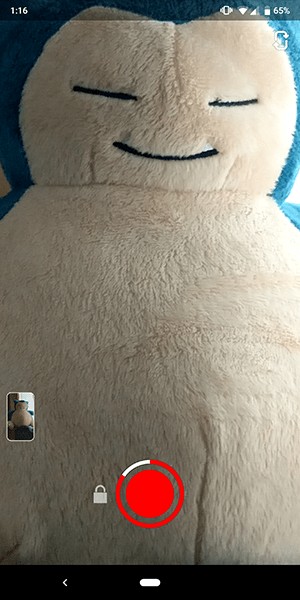
Snapchat aufzeichnen lassen
Wenn Sie Ihren Finger auf dieses Symbol bewegt haben, können Sie die Aufnahme Ihres Videos beenden, ohne die Aufnahmetaste gedrückt halten zu müssen.
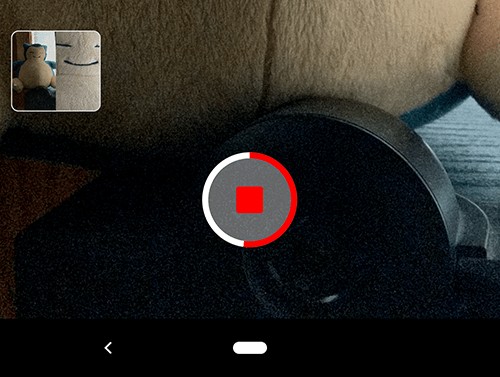
Video bearbeiten
Okay, aber was ist mit den ersten paar Sekunden des Filmmaterials, bevor Sie Ihr Telefon zur Aufnahme hinlegen? Keine Sorge – Snapchat enthält einen integrierten Video-Editor, mit dem Sie Ihren Clip zuschneiden können. Stellen Sie nach der Aufnahme Ihres Filmmaterials sicher, dass Sie sich auf dem Display befinden, auf dem Ihr Video im Wiedergabemodus in einer Endlosschleife fortgesetzt wird.
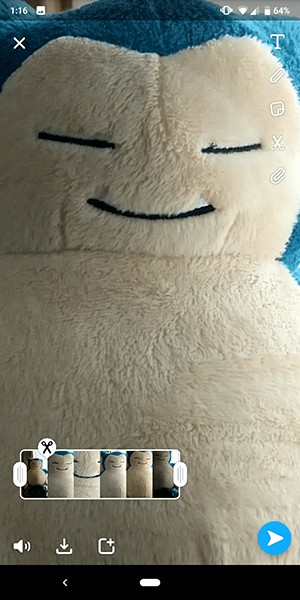
Der Editor wird nur angezeigt, wenn Ihr Clip länger als zehn Sekunden ist. Während der Aufnahme sehen Sie das kleine Kästchen in der unteren linken Ecke.
Nachdem Sie die Aufnahme beendet haben, tippen Sie auf das kleine Timeline-Symbol am Rand des Displays, und Sie sehen zwei Ziehpunkte auf jeder Seite des Clips. Sie können den linken Anfasser verwenden, um den Anfang des Clips abzuschneiden, und den zweiten Anfasser, um das Ende des Clips abzuschneiden.
Sobald du deinen Clip auf das gewünschte Maß gekürzt hast, hast du einen Clip auf deinem Telefon, mit dem du alles spielen kannst, ohne den Bildschirm zum Aufnehmen zu berühren.
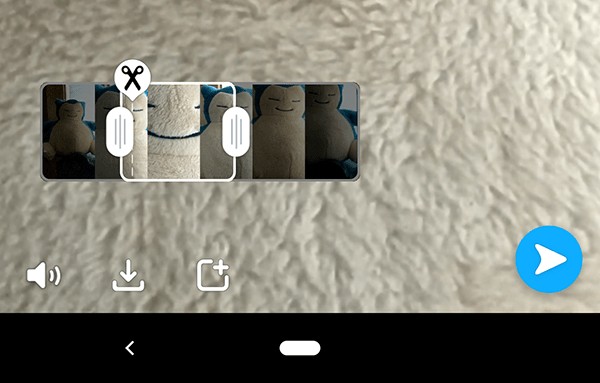
Snapchat ohne Hände verwenden – iPhone
Wenn dies aus irgendeinem Grund bei Ihnen nicht funktioniert, gibt es einen Trick auf dem iPhone, den Sie verwenden können, indem Sie einfach in das Einstellungsmenü Ihres Telefons eintauchen.
Öffnen Sie die Einstellungen App auf Ihrem iPhone
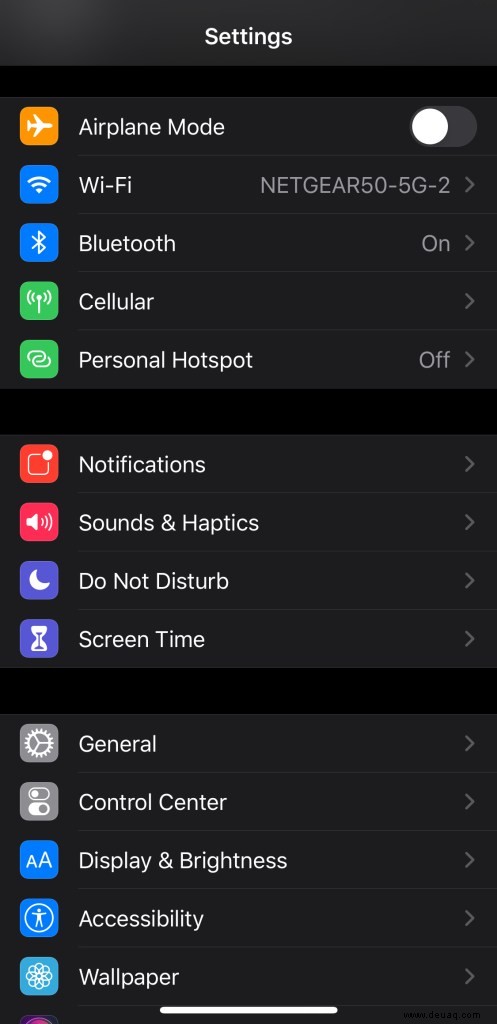
Wählen Sie Barrierefreiheit aus
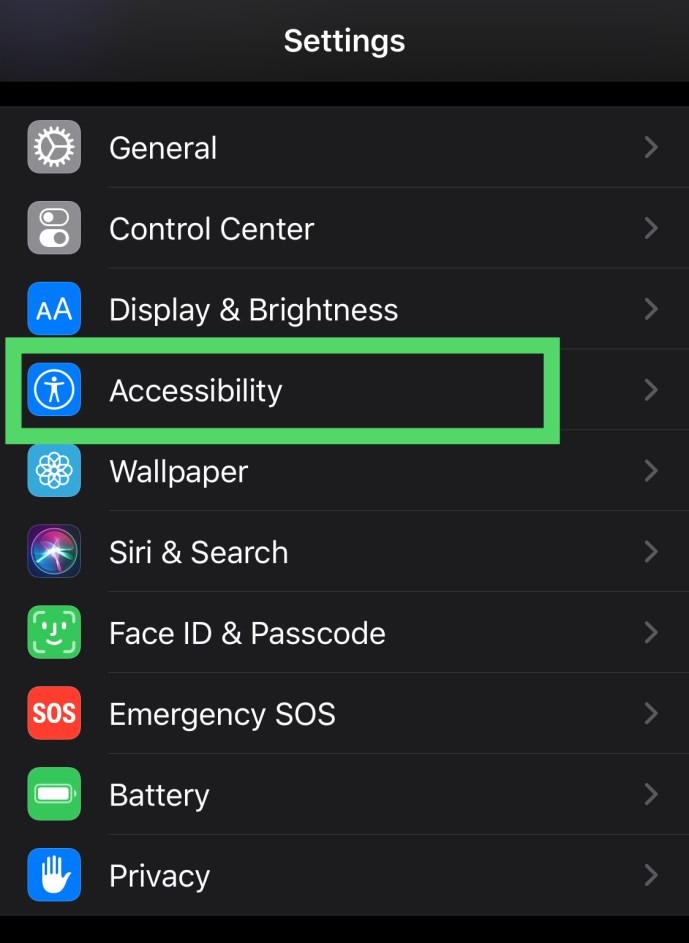
Schalten Sie „Assistive Touch“ ein
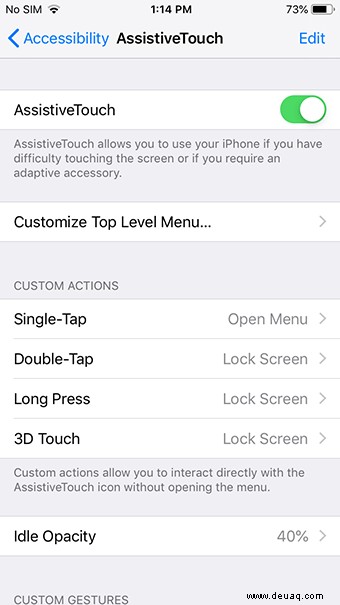
„Neue Geste erstellen“
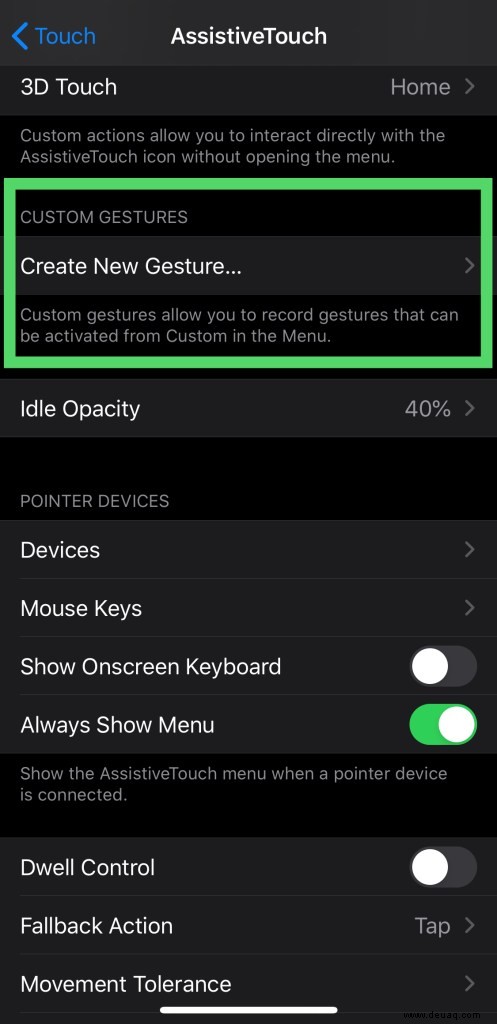
Nehmen Sie Ihre Geste auf
Drücken Sie Ihren Finger auf den Bildschirm, wo sich die Aufnahmeschaltfläche normalerweise in Snapchat unten in der Mitte des Displays befindet
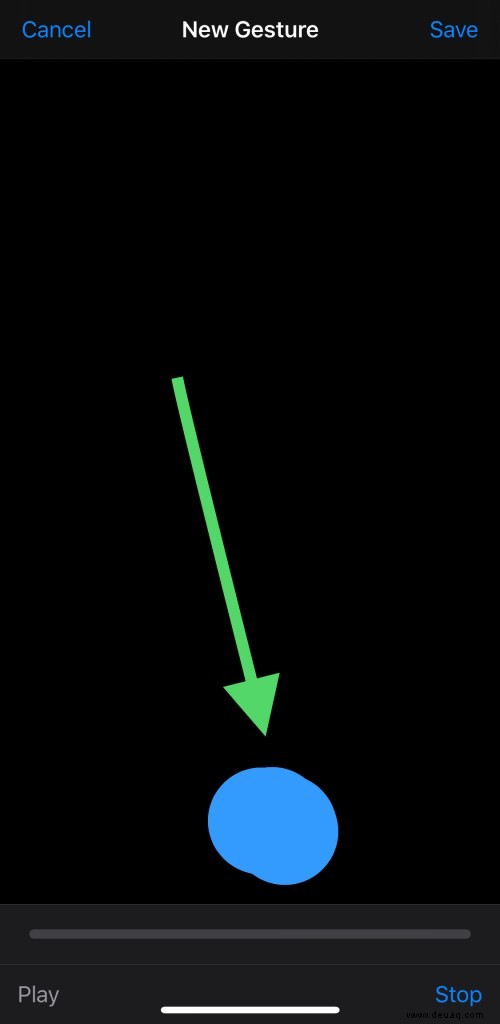
Speichern Sie Ihre Geste
Nachdem Sie Ihre Geste aufgezeichnet haben, klicken Sie auf Speichern und geben Sie der Geste einen Namen und dann „Beenden“
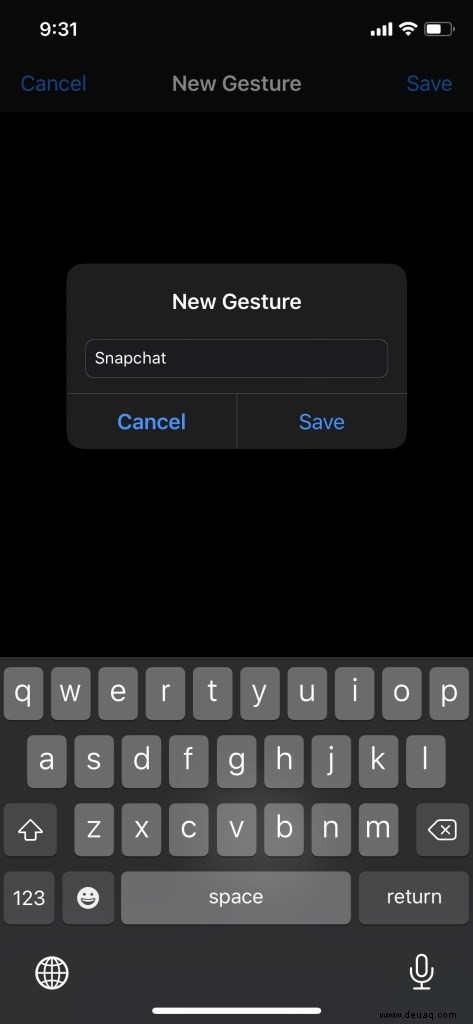
Gehen Sie jetzt zurück zu Snapchat und vergewissern Sie sich, dass Sie sich auf der Kameraoberfläche befinden.
Führen Sie Ihre Geste in Snapchat ein
Öffnen Sie das Barrierefreiheitsmenü, klicken Sie dann auf das Symbol „Benutzerdefiniert“ und wählen Sie die gerade gespeicherte Geste aus. Sie können den Punkt verschieben, um sicherzustellen, dass er genau dort ist, wo er auf dem Bildschirm sein muss, und ihn antippen, um die Geste „abzuspielen“. Das Barrierefreiheitsmenü wird als kreisförmiges Symbol auf Ihrem Bildschirm angezeigt.
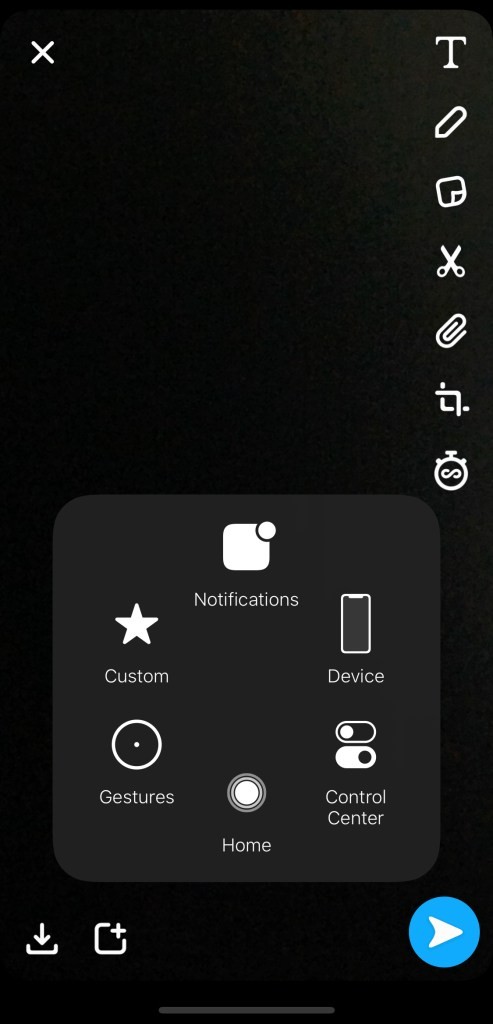
Beim Spielen leuchtet der Gestenpunkt weiß; Wenn es nicht spielt, kehrt der kleine Punkt zu seiner ausgegrauten Position zurück, sodass Sie leicht verfolgen können, was Sie auf dem Gerät tun.
Ehrlich gesagt denken wir, dass dieser Trick mit dem Aufkommen der Sperre in Snapchat nicht mehr so nützlich ist wie früher. Dennoch ist es gut zu wissen, dass es unter iOS eine weitere Option gibt, die verwendet werden kann, wenn Sie nicht die in Snapchat verfügbare Lock-and-Trim-Oberfläche verwenden möchten. Die meisten Leute halten sich jedoch einfach an das Schloss-Symbol in Snapchat.
Snapchat ohne praktisches Android verwenden
Im Gegensatz zu iOS gibt es keinen einzigartigen, geheimen Trick, um ohne praktisches Android aufzunehmen, weshalb wir empfehlen, wenn möglich die integrierte Rekordersperre zu verwenden.
Wenn dies jedoch nicht für Sie funktioniert, gibt es nur eine andere Möglichkeit, auf Snapchat aufzunehmen, ohne Ihre Hand zu benutzen, und es ist extrem Low-Tech.

Nimm ein Gummiband und schleife es doppelt, sodass es ziemlich eng ist. Wickeln Sie bei geöffnetem Snapchat auf der Kameraoberfläche das Gummiband um Ihr Telefon, sodass es Ihre Lautstärketaste gedrückt hält. Wenn Sie die Taste gedrückt halten, nimmt Ihr Telefon so lange auf, bis Sie den Druck von der Lautstärketaste nehmen.
Zugegeben, es ist nicht der beste Weg, um ohne praktisches Android aufzunehmen, aber ein Trick ist ein Trick. Wenn Sie die in Snapchat integrierte Datensatzsperre nicht verwenden können, ist dies eine großartige Möglichkeit, dies zu tun.
Was ist mit Fotos?
Während unsere oben beschriebenen Tricks für Videos funktionieren, gibt es keine einfache Möglichkeit, ein Foto in Snapchat aufzunehmen, ohne das Bild mit der Hand aufzunehmen, entweder durch Klicken auf den Auslöser oder durch Klicken auf die Lautstärketaste, um die Kamera auszulösen.
Glücklicherweise ermöglicht Ihnen Snapchat, Fotos von Ihrer Kamerarolle zu importieren. Wenn Sie also das Bild kennen, das Sie aufnehmen möchten, können Sie die Kamera-App Ihres Geräts verwenden, um das Bild komplett mit einem integrierten Auslöser-Timer aufzunehmen.

Wie Sie dabei vorgehen, hängt von Ihrem Betriebssystem ab, aber im Allgemeinen sollten Sie Ihre Kamera-App öffnen und nach einem kleinen Stoppuhr-Symbol suchen. Unter iOS befindet es sich im oberen Teil des Displays und bietet Ihnen die Möglichkeit, entweder drei oder zehn Sekunden lang zu Countdowns. Unter Android kann es je nach Marke Ihres Telefons und ob Sie die mitgelieferte Kamera-App oder eine Option eines Drittanbieters verwenden, unterschiedlich sein. Auf unseren Pixel-Geräten finden Sie es jedoch, ähnlich wie bei iOS, oben auf dem Display.
Sobald Sie Ihre Fotos aufgenommen haben, können Sie sie in Ihrer Story posten oder sie über Snapchat an einen Freund senden, indem Sie auf das Erinnerungen-Symbol unten im Sucher in Snapchat klicken und dann Aufnahmen aus den Registerkarten auswählen.
Hier finden Sie Ihre aufgenommenen Fotos und können das Foto auswählen, das Sie senden möchten. Beachten Sie nur, dass das Senden eines aufgenommenen Fotos in Snapchat an einen Freund im Chat angezeigt wird, nicht als Standard-Snap. In deiner Snapchat Story wird es ganz normal angezeigt.
Häufig gestellte Fragen
Kann ich einfach ein Video auf Snapchat hochladen?
Ja. Wenn Ihr Telefon eine native Video-App mit freihändiger Aufnahme anbietet, können Sie ein Video auf Snapchat hochladen, es nach Ihren Wünschen bearbeiten und dann mit dem Posten fortfahren. u003cbru003eu003cbru003eTippen Sie auf das Kartenduo-Symbol direkt unter dem Symbol „Aufnahme“ in Snapchat. Tippen Sie auf „Kamerarolle“ und laden Sie Ihr vorgefertigtes Video hoch. Sie werden die gleichen Schritte zum Bearbeiten und Posten durchlaufen, als ob Sie den Inhalt in Snapchat aufgezeichnet hätten.
Hat Snapchat einen nativen Timer?
Nö. Leider fehlt Snapchat trotz all seiner großartigen Funktionen diese. Obwohl die App keinen Timer hat, können Sie ein Video hochladen. Daher sollte Ihr Telefon diese Funktion in der nativen Kamera-App haben.
Abschließende Gedanken
Snapchat kann eine verwirrende App sein, um es herauszufinden. Es mag wie eine einfache Prämisse erscheinen, aber die in der App bereitgestellten Tools sind ziemlich leistungsfähig, insbesondere im Vergleich zu den meisten anderen Apps für soziale Netzwerke.
Wenn Sie versuchen, Videos oder Fotos aufzunehmen, ohne den Finger auf der Aufnahmetaste zu lassen, machen es die neuesten Versionen von Snapchat ganz einfach. Und mit den Methoden der alten Schule, die sowohl für iOS als auch für Android immer noch vorhanden sind, ist es einfach, im Handumdrehen ein Snapchat-Content-Ersteller zu werden.
Wenn Sie nach weiteren Snapchat-Anleitungen suchen, sehen Sie sich an, wie Sie feststellen können, ob Sie jemand auf Snapchat hinzugefügt hat. Oder, wenn du noch neu in der Snap-Erfahrung bist, sieh dir diese Anleitung an, um herauszufinden, was die Zahlen in Snapchat tatsächlich bedeuten.